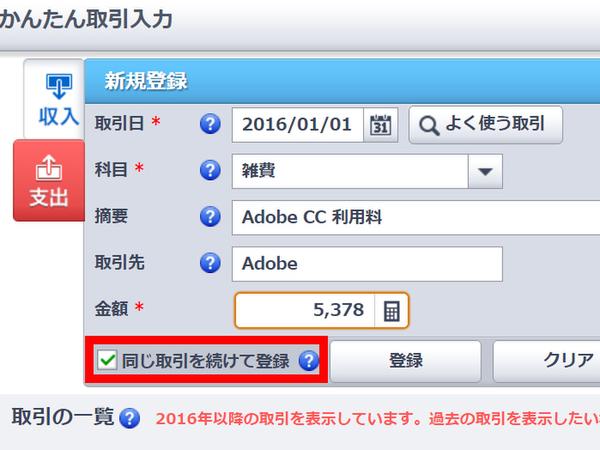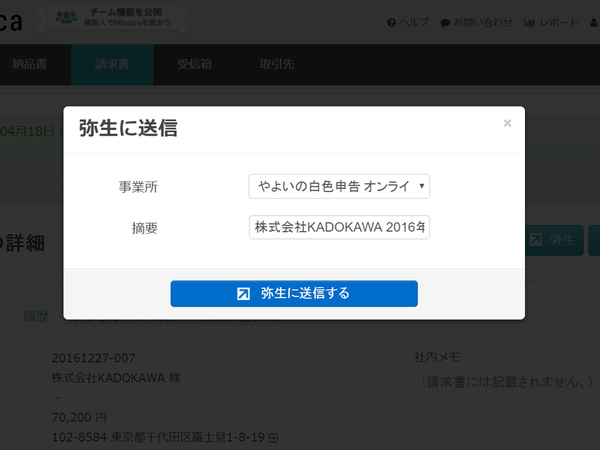毎月決まった額の支払いは、チェックを入れるだけ
また、レシートや領収書以外の毎月決まった額の支払いがあるケースの取引入力もラクチン。たとえば、仕事で使っている月額のオンラインサービスや、ソフトの利用料などがそれにあたります。自分の場合、Adobe CCやATOK、Office365などなど、サブスクリプションでサービスを使っているものも多いのですが、こういった取引は「かんたん取引入力」で「同じ取引を続けて登録」にチェックをいれて登録していけば、日付を変えるだけでサクサク入力できます。このあたりもエクセルでコピー・アンド・ペーストするよりもカンタンです。
ただ個人的に対応して欲しいなと思うのが、「海外のレシート」への対応です。自分の場合展示会取材で海外に出かける頻度も高く、海外でデバイスや備品を買う機会が多いため、海外のレシートが結構な割合を占めます。
現状ではレシートの電話番号をOCRで読み込み、オンライン経由で店名参照する仕様で、海外のレシートを取り込む機能はないようなので、「かんたん取引入力」で各項目を手入力。レート換算も為替サイトを使って自分で円に計算してから入力しています。このあたりの作業が意外とめんどうなので、海外レシートを日本のレシートと同じように「スマート取引取込」で取り込んで、通貨を指定(できればここも自動で)すれば日本円に変換してくれるような機能があると、もっと取引入力の時間を削減できるのでうれしいですね。
ちなみに自分の場合は、手元にドキュメントスキャナー(ScanSnap iX100)があるので、基本的にはドキュメントスキャナーでの取り込みになりますが、スマホアプリから写真撮影でのレシートや領収書の取込にも対応しています。外出先で「ちょっと失くしそうだな」というときや、出張でしばらく自宅をあけるといったケースでは、スマホからの取り込みも重宝しますね。
解説付きだから、確定申告や簿記の専門用語も心配なし
ここまで使って感心したのが、特に悩むことなくスムーズに操作できたこと。というのも、画面上あちこちに「?マーク」が用意されていて、そこにマウスカーソルを合わせると、解説がポップアップで表示されるからです。こういった確定申告や帳簿の作成は普段聞き慣れない言葉も多いですが、解説をすぐに読めるのが迷わず操作できたポイントですね。
やよいの白色申告 オンラインを使い始めたのが最近なので、2016年分はひとまず経費の取り込みだけにして、確定申告自体は例年どおりe-Taxで申告しようと考えています。ただ、収入に関しての取引の登録もかなり、自分の環境だとラクチンにできそう。
Misocaユーザーなら支出も収入もカンタンに登録
というのも、請求書の発行サービスとして「Misoca」を使っているのですが、このMisocaもやよいの白色申告 オンラインとの連携が可能。サービスを連携させておくと、Misocaで請求書作成後、ボタンをクリックするとそのデータがやよいの白色申告 オンラインに送信でき、売掛金として登録できます。これで支出だけでなく、収入もカンタンに登録できるので、全体の収支を見ることができ、損益レポートも出すことができます。
そのほか銀行口座もオンラインサービスを使っているので、連携させれば口座引き落としなどの取引も手軽に扱えます。というわけで、これを機にやよいの白色申告 オンラインをフル活用して、2017年分の確定申告はやよいの白色申告 オンラインで確定申告書類を作成し、e-Taxで提出しようかと考えています。
(提供:弥生)